Việc thêm nét chữ viết tay hoặc tác phẩm nghệ thuật của riêng bạn vào video sẽ ngay lập tức làm chúng trở nên cá nhân và chân thực hơn. Với Final Cut Pro trên iPad, điều này giờ đây dễ dàng hơn bao giờ hết, mở ra khả năng sáng tạo không giới hạn cho các nhà làm phim nghiệp dư lẫn chuyên nghiệp.
Tính năng Live Drawing trên Final Cut Pro cho iPad
Apple đã ra mắt tính năng Live Drawing cùng với ứng dụng Final Cut Pro dành cho iPad vào năm 2023. Đây là một bổ sung đáng giá, giúp người dùng biến ý tưởng thành hiện thực ngay trên thiết bị của mình. Với tính năng này, bạn có thể sử dụng Apple Pencil để vẽ trực tiếp lên các đoạn clip sau khi nhập chúng vào ứng dụng chỉnh sửa video. Những nét vẽ này sẽ xuất hiện trên thước phim như thể chúng đang được vẽ ra trong thời gian thực. Live Drawing không chỉ tạo hiệu ứng hình ảnh độc đáo mà còn có thể làm cho video của bạn trở nên sống động và thu hút người xem hơn rất nhiều.
Hướng dẫn sử dụng Live Drawing chi tiết
Để tận dụng tính năng Live Drawing, bạn sẽ cần một chiếc iPad được trang bị chip M-series (hoặc iPad mini thế hệ thứ 7 trở lên) và đăng ký gói sử dụng Final Cut Pro trên iPad. Chi phí là 5 USD mỗi tháng hoặc 49 USD cho một năm, và bạn có thể dùng thử miễn phí 1 tháng để trải nghiệm.
Sau khi thiết lập đầy đủ, hãy mở Final Cut Pro và tạo một dự án mới. Tìm biểu tượng hình cây bút chì nằm gần cạnh trên của màn hình. Bạn không nhất thiết phải có footage trên dòng thời gian, nhưng việc thêm video vào trước sẽ giúp bạn hình dung tốt hơn khi muốn bản vẽ của mình hoạt động như một lớp phủ (overlay).
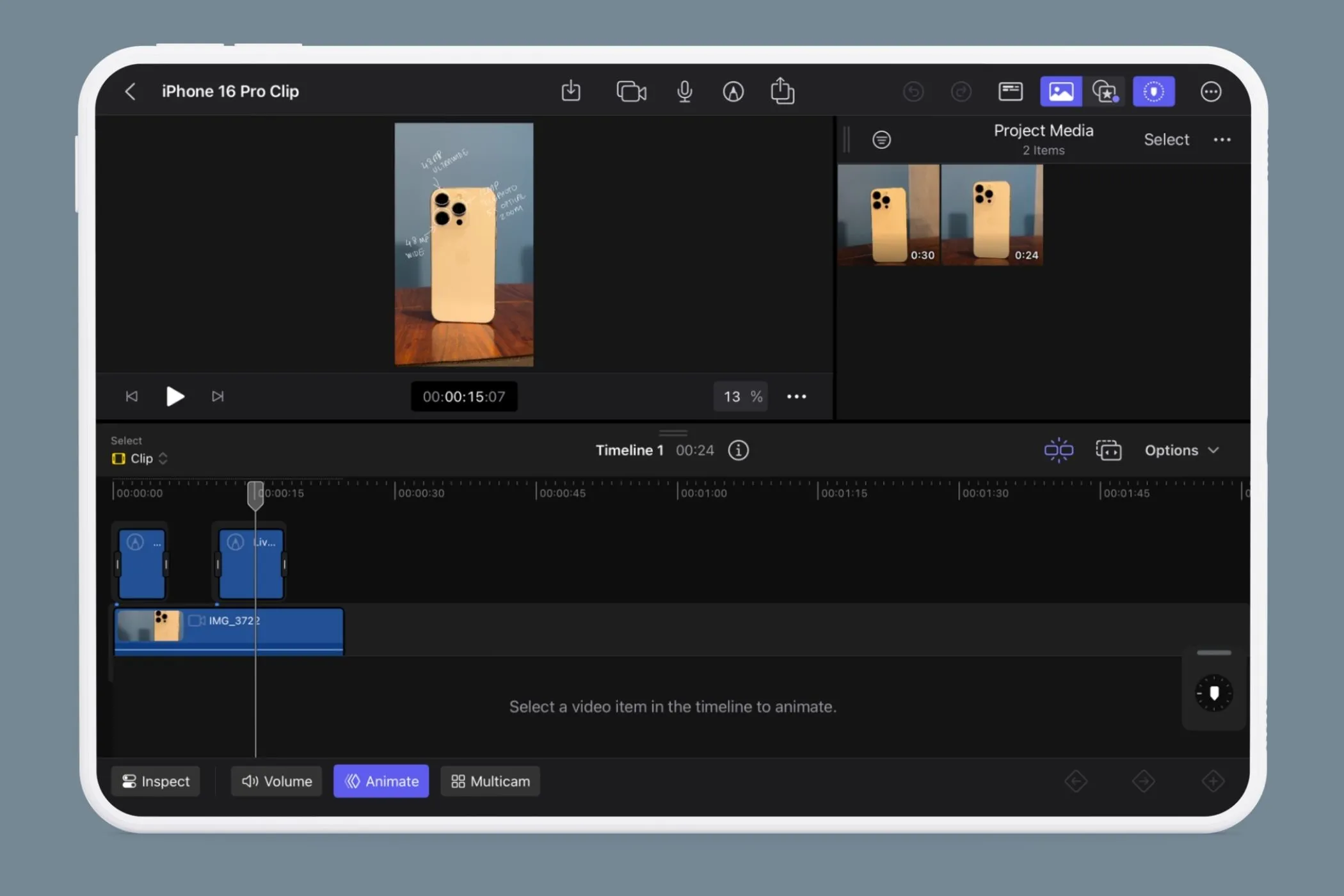 Giao diện Final Cut Pro trên iPad với dòng thời gian dự án, minh họa vị trí biểu tượng bút chì để kích hoạt Live Drawing.
Giao diện Final Cut Pro trên iPad với dòng thời gian dự án, minh họa vị trí biểu tượng bút chì để kích hoạt Live Drawing.
Trong menu Live Drawing, bạn có thể chọn từ bảy công cụ vẽ khác nhau: bút mực (pen), bút dạ quang (highlighter), bút chì (pencil), bút nét đơn (monoline), bút máy (fountain pen), màu nước (watercolor) hoặc bút sáp (crayon). Hãy chọn công cụ bạn muốn và bắt đầu thỏa sức sáng tạo với Apple Pencil.
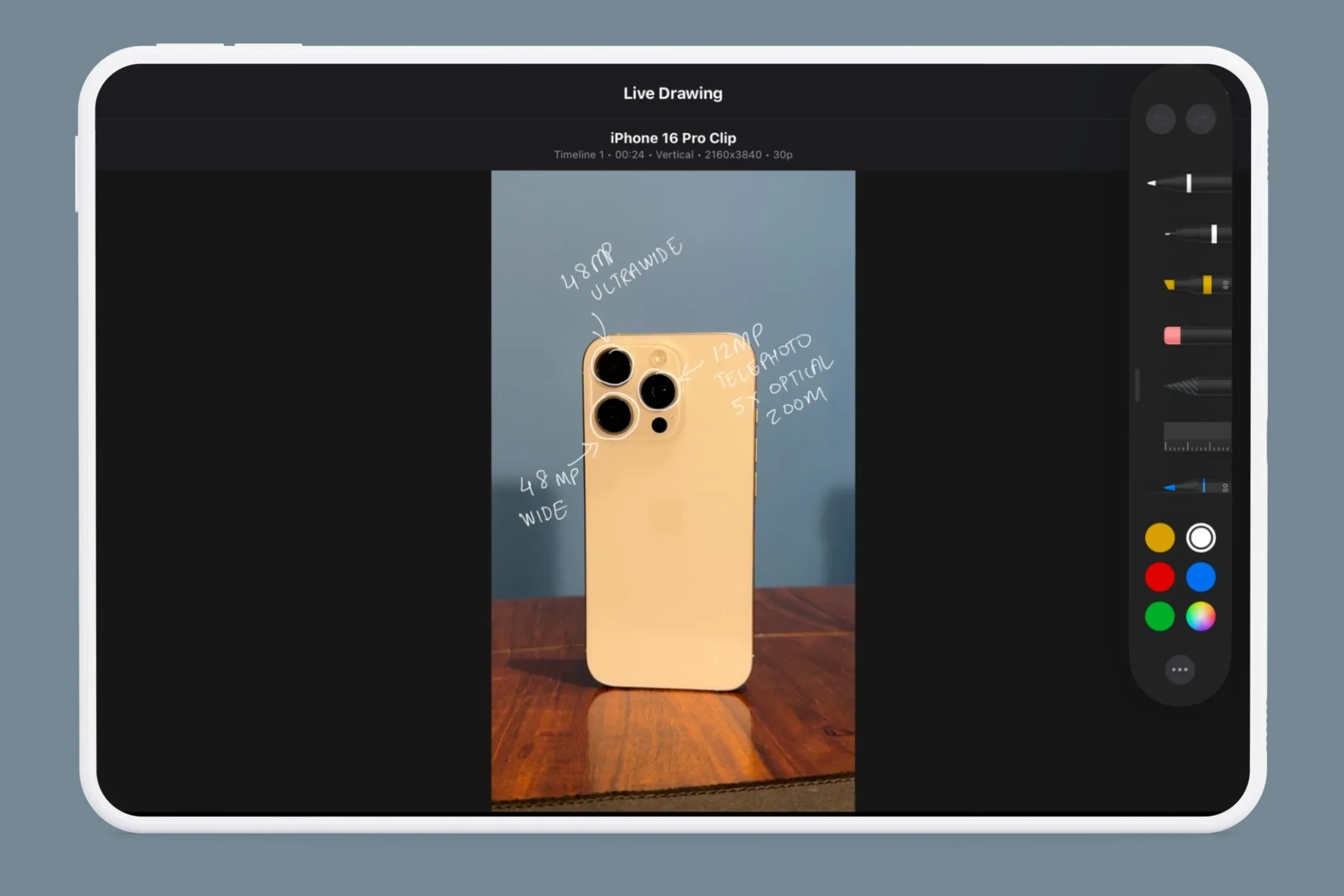 Menu công cụ Live Drawing trong Final Cut Pro trên iPad, hiển thị các tùy chọn bút vẽ như bút mực, bút dạ quang, bút chì, và màu nước.
Menu công cụ Live Drawing trong Final Cut Pro trên iPad, hiển thị các tùy chọn bút vẽ như bút mực, bút dạ quang, bút chì, và màu nước.
Sau khi ghi lại một đoạn Live Drawing, bạn có thể tùy chỉnh các thuộc tính như Độ mờ (Opacity), Chế độ hòa trộn (Blend Mode) và Thời gian vẽ (Draw On) thông qua menu Inspect. Độ mờ và Chế độ hòa trộn giúp bạn điều chỉnh bản vẽ để phù hợp với cảnh quay nền, trong khi tùy chọn Thời gian vẽ cho phép bạn điều chỉnh cách bản vẽ xuất hiện hoặc biến mất trên màn hình video của mình.
Kết luận
Live Drawing đã thực sự biến việc chỉnh sửa video trở nên sáng tạo và thú vị hơn rất nhiều. Đây là một tính năng tận dụng tối đa tiềm năng của iPad và chứng minh rằng Apple Pencil không chỉ đơn thuần là công cụ để ghi chú. Hãy thử nghiệm Live Drawing trong Final Cut Pro trên iPad để khám phá những hiệu ứng thị giác độc đáo và nâng tầm các dự án video của bạn. Đừng ngần ngại chia sẻ trải nghiệm và những mẹo nhỏ của bạn trong phần bình luận bên dưới!


